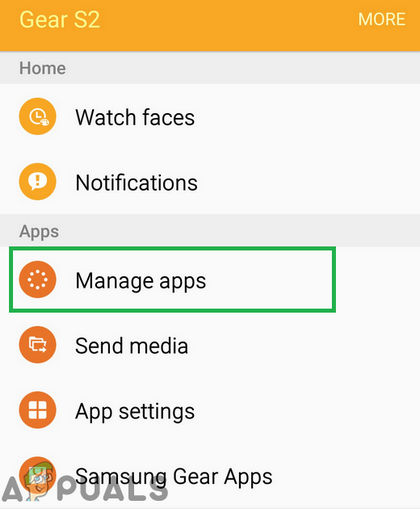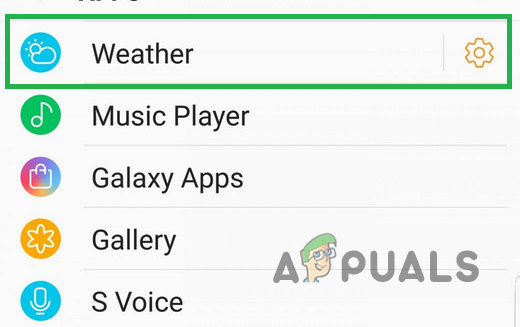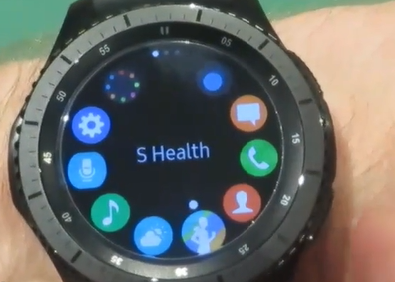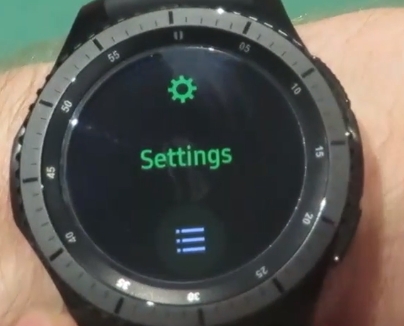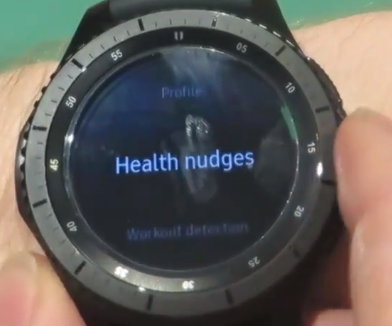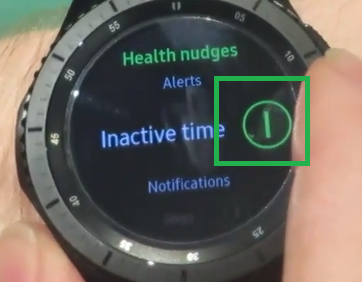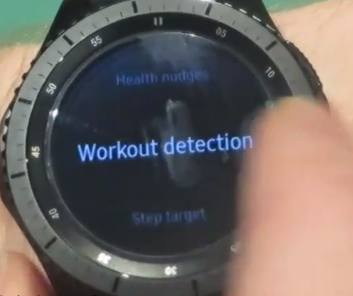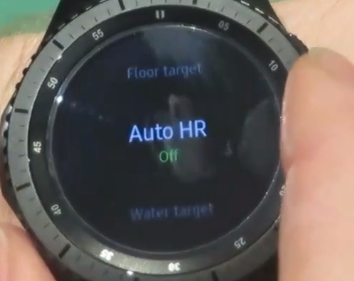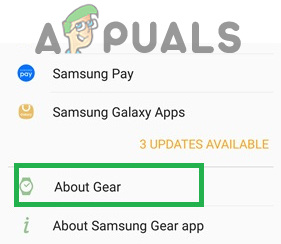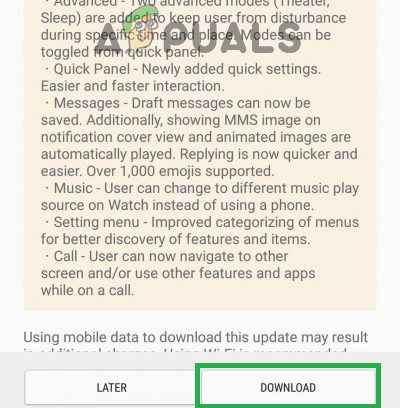Đồng hồ Samsung’s Gear cung cấp nhiều tính năng cho người dùng cùng với thông báo tin nhắn, âm nhạc và khả năng quét nhịp tim của người đó. Đồng hồ cũng theo dõi quãng đường đi bộ và chạy hàng ngày của người dùng và cung cấp hơn 60 giờ sử dụng trong các trường hợp bình thường. Tuy nhiên, gần đây có rất nhiều báo cáo về việc những chiếc đồng hồ chỉ kéo dài từ 4 đến 5 giờ cho người dùng, ít hơn nhiều so với thời lượng pin mà họ từng cung cấp.

Đồng hồ Gear S của Samsung
Nguyên nhân nào gây ra tình trạng hết pin nhanh trên đồng hồ thông minh Gear?
Sau khi nhận được nhiều báo cáo về vấn đề này, chúng tôi đã quyết định điều tra và viết vội một hướng dẫn giải quyết vấn đề cho hầu hết người dùng của chúng tôi. Ngoài ra, chúng tôi đã xem xét các lý do mà lỗi này được kích hoạt và chúng được liệt kê như sau:
- Ứng dụng thời tiết: Ứng dụng thời tiết được cài đặt trên Gear App có thể gây hao pin rất nhiều do đòi hỏi nhiều tài nguyên. Ngoài ra, một lỗi đã được báo cáo với ứng dụng thời tiết, nơi thay vì sử dụng tài nguyên một lần để nhận thông tin thời tiết, nó tiếp tục chạy ở chế độ nền và tiêu tốn rất nhiều pin.
- Cảnh báo kết nối: Trong một số trường hợp, tùy chọn Cảnh báo kết nối trong cài đặt có thể gây hao pin lớn do sử dụng nhiều tài nguyên cho cài đặt mà không có chức năng thực tế. Do đó, nên tắt tính năng này đi.
- Ứng dụng S Health: Có thể thấy rằng ứng dụng S Health cũng gây tiêu hao pin rất lớn sau khi cập nhật mặc dù đồng hồ không được sử dụng, nó liên tục sử dụng tất cả các nguồn lực để theo dõi nhịp tim và duy trì hoạt động của các chức năng còn lại.
- Cập nhật: Một nhân viên của Samsung đã thảo luận rằng công ty đã biết về các vấn đề hao pin trên Đồng hồ Gear và một bản cập nhật đang được phát hành để sửa các lỗi này và mang lại trải nghiệm tốt hơn cho người tiêu dùng.
Bây giờ bạn đã có hiểu biết cơ bản về bản chất của vấn đề, chúng ta sẽ chuyển sang các giải pháp. Bạn nên thử các giải pháp này theo thứ tự cụ thể mà chúng được cung cấp.
Giải pháp 1: Tắt ứng dụng Thời tiết
Ứng dụng thời tiết trong Ứng dụng Gear trên thiết bị di động đã gây hao pin đồng hồ Gear S rất nhiều và việc sử dụng tài nguyên tăng lên dẫn đến thời lượng pin ngắn hơn. Do đó, trong bước này, chúng tôi sẽ tắt một số yếu tố nhất định của ứng dụng thời tiết. Vì điều đó:
- Giữ lấy điện thoại của bạn và mở các Hộp số Ứng dụng.
- Bên trong ứng dụng lựa chọn của bạn Hộp số xem và gõ nhẹ trên “ Quản lý ứng dụng ' Lựa chọn.
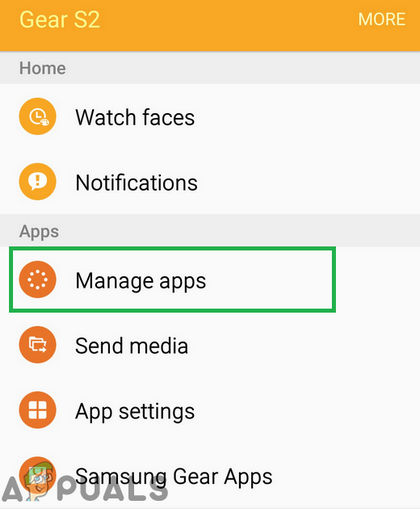
Nhấn vào tùy chọn “Ứng dụng” bên trong ứng dụng Gear S
- Gỡ cài đặt tất cả các ứng dụng mà bạn không yêu cầu và sau đó gõ nhẹ trên “ Thời tiết ”Tùy chọn ứng dụng.
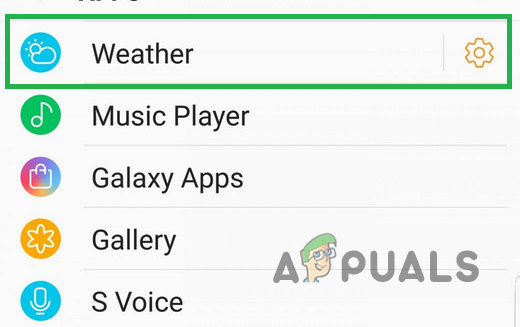
Nhấn vào tùy chọn 'Thời tiết'
- Vô hiệu hóa các ' Sử dụng Hiện hành Vị trí 'Và đặt' Tự động Làm tươi ”Đến 6 giờ.
- Kiểm tra đến xem nếu vẫn xảy ra tình trạng Xả pin.
Giải pháp 2: Tắt cảnh báo kết nối
Một bản sửa lỗi khác mà chúng tôi sẽ thử là vô hiệu hóa các cảnh báo kết nối được báo cáo là gây hao pin lớn. Vì điều đó:
- Từ màn hình Ứng dụng, quay các bezel và chọn “ Cài đặt ' Lựa chọn.

Nhấn vào tùy chọn 'Cài đặt'
- Nhấn vào ' Kết nối ' và sau đó ' Cảnh báo ' đến vô hiệu hóa tính năng.
- Hiện nay kiểm tra để xem nếu vấn đề đa xử ly.
Ghi chú: Tính năng này được bật lại tự động sau mỗi lần cập nhật và cần phải tắt lại.
Giải pháp 3: Tắt ứng dụng S Health
Ứng dụng S Health được nhận thấy là nguyên nhân gây hao pin rất lớn. Do đó, trong bước này, chúng tôi sẽ tắt ứng dụng S Health. Vì điều đó:
- nhấn các ' Ứng dụng ”Trên điện thoại của bạn và quay vòng bezel để làm nổi bật “ S Sức khỏe '.
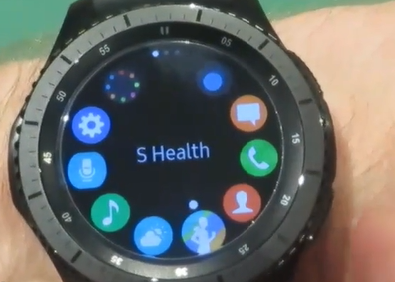
Làm nổi bật nút “S Health” bằng cách xoay viền
- Quay vòng bezel để đi đến cài đặt và gõ nhẹ trên “ Cài đặt ”Xuất hiện.
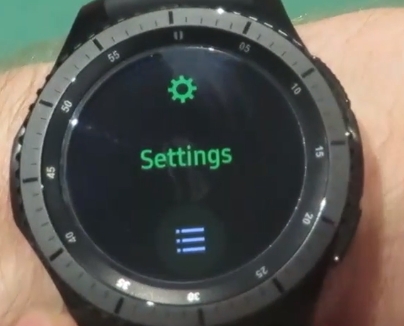
Xoay khung và chạm vào tùy chọn “Cài đặt”
- Bên trong cài đặt, bạn sẽ thấy “ Hồ sơ 'Khi nó được mở lần đầu tiên, hãy xoay khung bezel một lần và nhấn vào' Sức khỏe Di chuyển ' Lựa chọn.
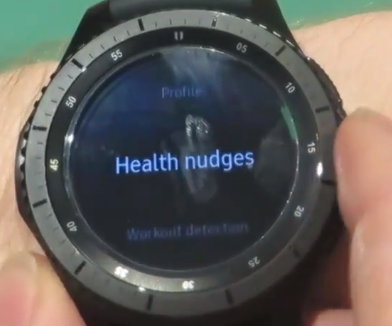
Xoay khung bezel một lần để xem tùy chọn “Health Nudges” và nhấn vào đó
- Dấu màu xanh lá cây có thể được nhìn thấy trên các tùy chọn được bật, nhấn Một lần trên tất cả các tùy chọn bên trong “ Sức khỏe Di chuyển ”Để vô hiệu hóa họ .
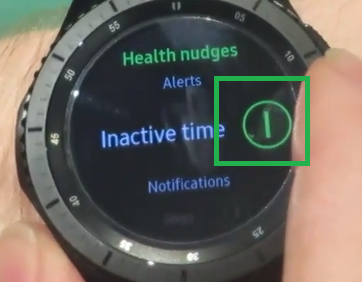
Nhấn vào tất cả các Tùy chọn có dấu màu xanh lục để tắt chúng
- Nhấn nút trở lại cái nút, quay khung bezel một lần nữa và nhấn vào “ Tập thể dục Phát hiện ' Lựa chọn.
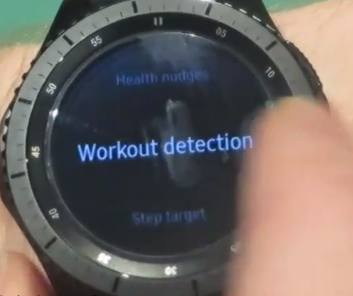
Xoay lại khung bezel và chạm vào tùy chọn Workout Detection
- ĐẾN màu xanh lá đánh dấu sẽ được nhìn thấy trên các tùy chọn được bật. chạm vào từng tùy chọn bên trong tùy chọn này để tắt chúng và nhấn nút quay lại.
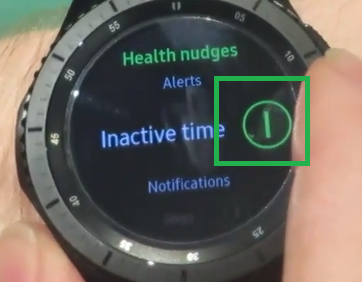
Nhấn vào tất cả các Tùy chọn có dấu màu xanh lục để tắt chúng
- Quay khung bezel ba lần và nhấn vào “ Tự động Nhân sự ' Lựa chọn.
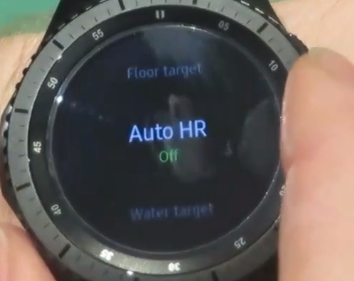
Xoay khung bezel ba lần để hiển thị tùy chọn “Auto HR”
- Nhấn vào trên “ Nhân sự tự động ”Để vô hiệu hóa nó.
- Kiểm tra để xem vấn đề thoát nước của pin đã được giải quyết chưa.
Giải pháp 4: Kiểm tra các bản cập nhật
Samsung đã xác nhận vấn đề tiêu hao pin trên Thiết bị Gear và phát hành bản cập nhật mới để giải quyết những vấn đề đó. Do đó, trong bước này, chúng tôi sẽ kiểm tra các bản cập nhật mới cho SmartWatch. Vì điều đó:
- Kết nối đồng hồ với điện thoại thông minh và mở ngân hà Ứng dụng S trên thiết bị.
- Trên màn hình chính, chạm vào cài đặt và nhấn vào “ Trong khoảng Hộp số ' Lựa chọn.
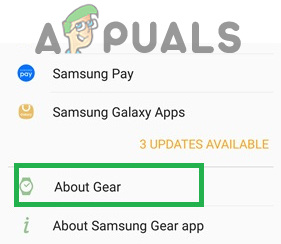
Nhấn vào Tùy chọn About Gear
- Nhấn vào trên “ Cập nhật Hộp số Phần mềm ”Và để nó kiểm tra các bản cập nhật mới.
- Nhấn vào trên “ Tải xuống Cập nhật ”Và các bản cập nhật giờ đây sẽ tự động được tải xuống và cài đặt.
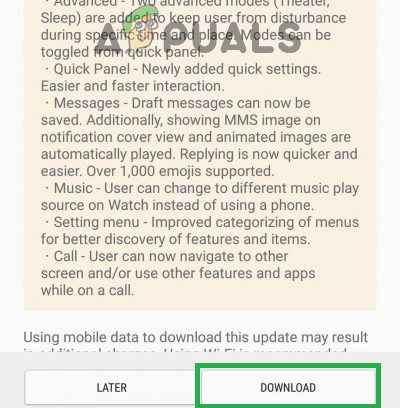
Nhấn vào tùy chọn Tải xuống để cập nhật phần mềm